
2025-04-12 09:56:08来源:9gapp 编辑:佚名
在日常生活中,我们时常需要将有线网络连接转化为无线热点,以便其他设备能够便捷地接入互联网。对于没有内置无线网卡的台式电脑而言,这一过程可能稍显复杂,但通过特定的软件,可以轻松实现。本文将详细介绍如何使用电脑软件将有线网络转变为无线热点,帮助目标用户更全面地掌握这一技能。
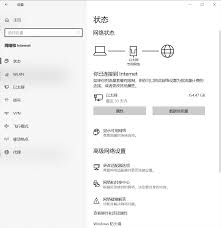
在开始之前,请确保你的台式电脑满足以下条件:
1. 有线网络连接:确保台式电脑已通过网线连接到互联网。
2. 无线网卡(可选):虽然部分教程依赖于外置无线网卡,但本文将重点介绍无需无线网卡的方法。不过,如果你的电脑已配备无线网卡,过程将更加简便。
3. 管理员权限:设置wifi热点需要管理员权限,请确保你有足够的权限进行操作。
目前,市场上有多种软件可以帮助实现有线转无线的功能,其中较为流行且易于操作的有“connectify hotspot”和“virtual router plus”。以下以“connectify hotspot”为例进行说明:
1. 下载软件:访问connectify官方网站,下载适用于你操作系统的版本。
2. 安装软件:按照提示完成安装过程,期间可能需要输入管理员密码。
安装完成后,打开connectify hotspot软件,按照以下步骤进行配置:
1. 启动热点:在软件界面,选择“wifi hotspot”模式。
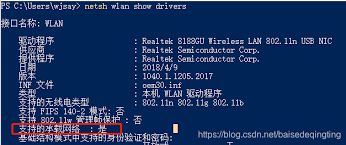
2. 设置热点名称(ssid):为你的热点命名,确保名称易于识别且不与周围其他热点重复。
3. 设置密码:选择一个强密码,以保护你的网络安全。推荐使用wpa2加密方式。
4. 选择互联网来源:在“internet to share”选项中,选择你的有线网络连接。
5. 启动热点:完成上述设置后,点击“start hotspot”按钮,你的台式电脑将开始广播wifi信号。
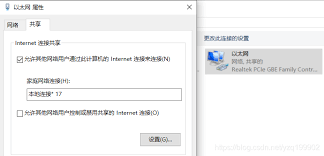
现在,你的台式电脑已成功转化为一个wifi热点。其他设备(如手机、平板、笔记本电脑等)可以在wifi设置中找到你创建的热点,输入之前设置的密码即可连接上网。
1. 性能考虑:使用软件创建热点可能会占用一定的系统资源,特别是在连接设备较多或进行大量数据传输时。
2. 软件更新:定期检查并更新软件,以确保最佳性能和安全性。
3. 防火墙设置:某些防火墙设置可能阻止热点的正常工作,如遇到问题,请检查防火墙设置或暂时禁用防火墙进行测试。
4. 法律与隐私:请确保你的热点使用符合当地法律法规,并尊重他人的隐私和网络安全。
通过上述步骤,目标用户应该能够轻松地将台式电脑的有线网络连接转化为无线热点,为其他设备提供便捷的网络接入服务。希望这篇教程对你有所帮助!